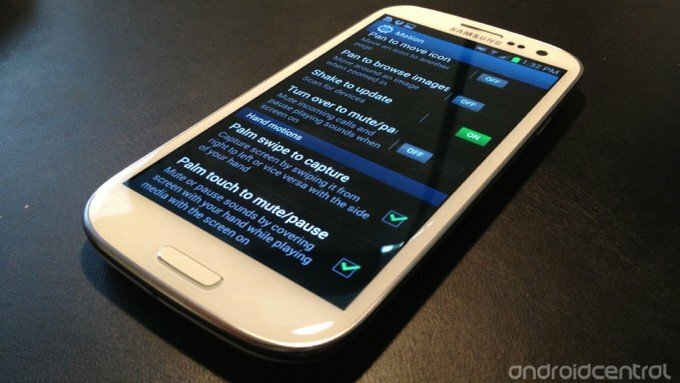
Ekranı yakalamak, gelecek nesillere bir şeyler kaydetmenin ve bunu arkadaşlarınıza göstermenin harika bir yoludur.
Yepyeni bir şey aldın Samsung Galaxy s3 ve bir ekran görüntüsü ile yapabileceğiniz bazı harika şeyleri yakalamak istiyorsunuz, ancak bu diğer Android telefonlarla aynı şekilde çalışmıyor, değil mi?
Galaxy S3'e daha önce geldiyseniz Android telefon kullanıyorsanız, büyük olasılıkla bir ekranı yakalamanın “Android yöntemini” biliyorsunuzdur; Güç düğmesini ve Sesi kısma düğmesini aynı anda basılı tutarsınız ve ekran görüntüsü alınır ve kaydedilir.
Galaxy S III'te bir ekran görüntüsü kaydetme: Yöntem # 1
Galaxy S3'te ekran görüntüsü almanın iki yolu vardır; hiçbiri önceki Android cihazlarla aynı değil. Yöntem 1 için, iPhone'u düşünün - bu, Galaxy S III'te çalışacak düğme kombinasyonudur.
- Yakalamak istediğiniz ekranı bulun
- Güç düğmesini ve Ana Sayfa düğmesini birlikte basılı tutun
- Ekran görüntüsü alınacak ve Galeri uygulamasına kaydedilecek
Galaxy S III yöntemi # 2'de bir ekran görüntüsü kaydetme
Samsung, bir dizi yenilikçi "hareketler"Galaxy S III'te - hepsini burada Android Central'da ele alacağız
Verizon, Pixel 4a'yı yeni Sınırsız hatlarda ayda sadece 10 ABD doları karşılığında sunuyor
Yenilikçi hareketlerden biri, ekran görüntüsünü yakalamak için avucunuzu kullanarak ekranı kaydırarak geçme yeteneğidir. Bunun sadece Ayarlar uygulamanızda etkinleştirilmesi gerekiyor.
NOT: Bu, Galaxy S III cihazınızda zaten etkinleştirilmiş olabilir, değilse aşağıdaki adımları izleyin:
- Bildirimler tepsisini aşağı çekin ve Ayarlar simgesine dokunun veya sadece Ana ekranda Ayarlar uygulamasına gidin
- Hareket sekmesine gidin ve ona dokunun
- Üstteki Hareket aktivasyon kutusunda bir onay işareti olduğundan emin olun
- El hareketlerine ilerleyin
- Yakalamak için avuç içi kaydır kutusunda bir onay işareti olduğundan emin olun
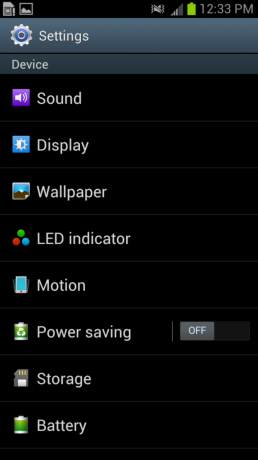
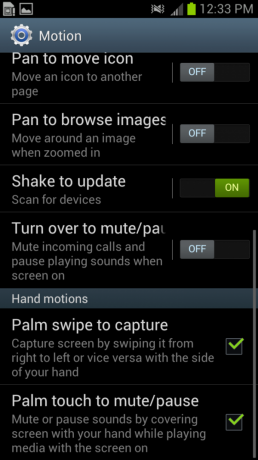
Hepsi bu kadar. Herhangi bir ekrandan avucunuzun kenarını kullanın ve ekranı kaydırın. Sağdan sola veya soldan sağa gitmeniz farketmez - her iki şekilde de işe yarayacaktır.
Galeri uygulamanıza gidin ve Ekran görüntüleri albümüne bakın, yeni yakaladığınız ekran görüntülerini bulacaksınız.
Oradan onlara e-posta gönderebilir, Facebook'a gönderebilir, mesajlaşma yoluyla gönderebilir, Dropbox - sizin için en uygun olanı.


